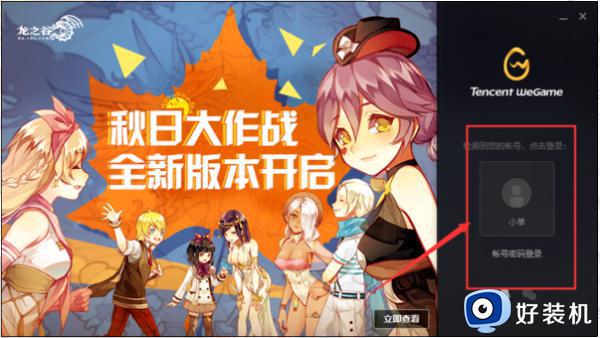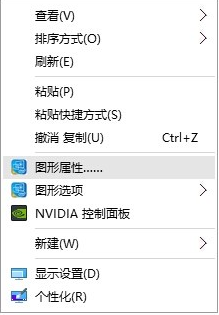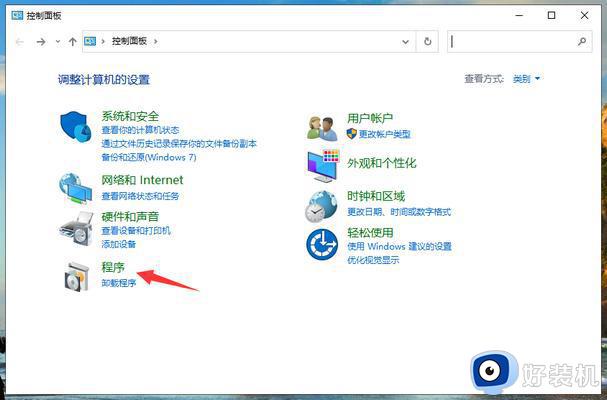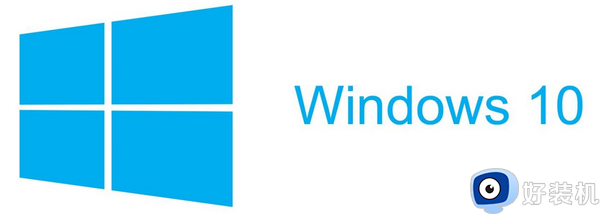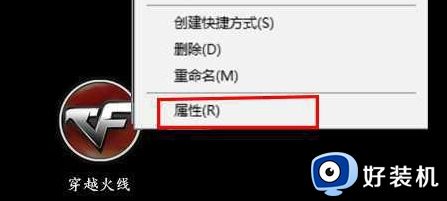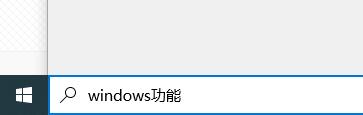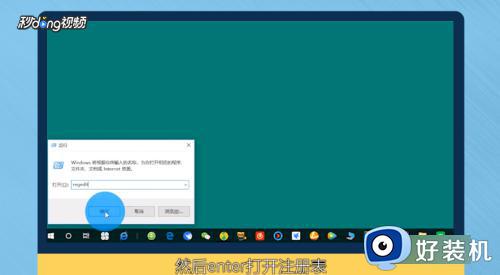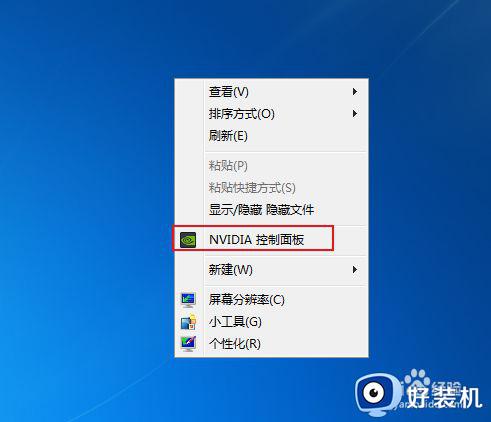win10玩穿越火线两边黑屏怎么办 win10穿越火线全屏两边黑屏解决方法
时间:2023-04-25 10:51:15作者:run
当前仍然有用户会使用原版win10电脑玩穿越火线这款游戏,可是有时也会遇到进入游戏后出现两边黑屏的问题,今天小编给大家带来win10玩穿越火线两边黑屏怎么办,有遇到这个问题的朋友,跟着小编一起来操作吧。
具体方法:
1、点击左下角的开始,打开“设置”,如图所示。
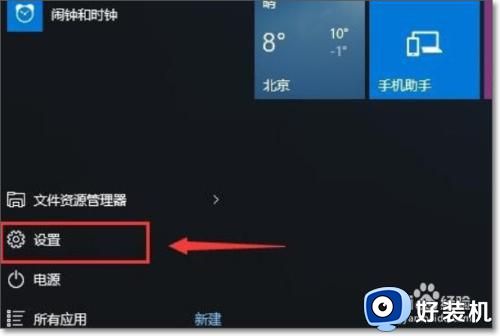
2、进入设置之后点击第一个“系统”,如图所示。
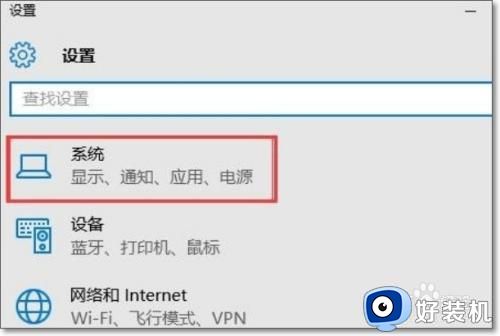
3、进入系统,打开“显示”。如图所示。
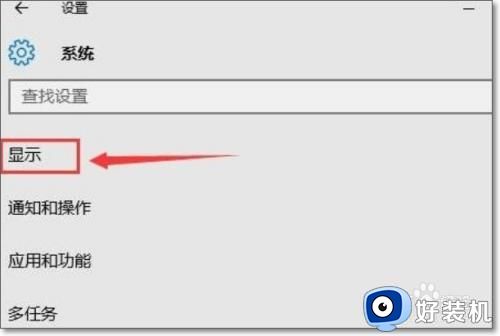
4、在显示中的最底下打开“高级显示设置”。如图所示。
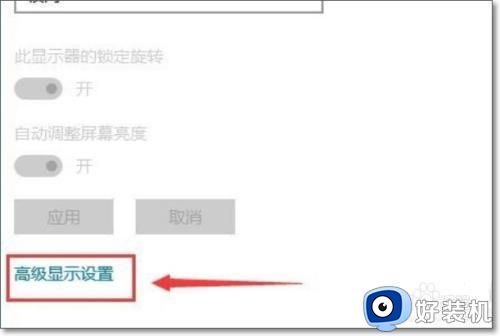
5、在高级显示设置中将分辨率修改成1024×768即可。
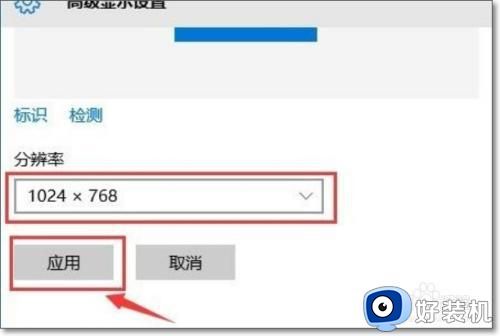
6、启动cf,即可发现全屏显示了。

以上就是关于win10穿越火线全屏两边黑屏解决方法的全部内容,还有不懂得用户就可以根据小编的方法来操作吧,希望能够帮助到大家。